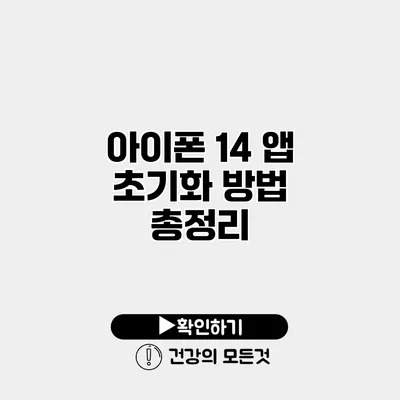아이폰 14 앱 초기화 방법 총정리
아이폰 14는 다양한 기능과 앱으로 사용자에게 많은 편리함을 제공합니다. 그러나 때때로 앱이 정상적으로 작동하지 않거나 오류가 발생할 수 있습니다. 이런 경우 앱 초기화가 필요할 수 있는데요, 앱 초기화 방법을 알면 문제 해결에 큰 도움이 됩니다. 이번 포스팅에서는 아이폰 14에서 앱을 초기화하는 방법을 쉽고 자세히 안내해 드릴게요.
✅ IP타임 공유기의 비밀번호 초기화 방법을 자세히 알아보세요.
앱 초기화가 필요한 이유
앱이 정상적으로 작동하지 않거나 느려지는 경우가 종종 있는데요, 이러한 문제를 해결하기 위해 앱을 초기화하는 것이 좋은 방법이 될 수 있습니다.
일반적인 문제 예시
- 앱이 강제로 종료되는 경우
- 앱의 데이터가 손실되거나 왜곡된 경우
- 잘못된 설정으로 인해 기능이 정상 작동하지 않는 경우
이럴 때 앱을 초기화하면 많은 경우 문제를 해결할 수 있어요.
✅ 아이폰 앱 자동 업데이트를 최적화하는 방법을 알아보세요.
아이폰 14에서 앱 초기화 방법
앱을 초기화하는 방법은 크게 두 가지로 나눌 수 있습니다. 첫 번째는 앱 자체의 데이터를 초기화하는 것이고, 두 번째는 앱을 완전히 삭제 후 재설치하는 방법입니다.
1. 앱 데이터 초기화하기
앱 데이터 초기화는 설정에서 직접 수행할 수 있습니다.
단계별 설명
- 설정 앱 열기: 홈 화면에서 설정 아이콘을 터치해 주세요.
- 일반 선택하기: 설정 메뉴에서 ‘일반’을 선택해 주세요.
- iPhone 저장공간 클릭하기: ‘아이폰 저장공간’ 메뉴에서 각 앱의 사용량을 확인할 수 있습니다.
- 초기화할 앱 선택하기: 초기화할 앱 목록에서 해당 앱을 클릭하세요.
- 앱 삭제 선택: 해당 앱의 정보에서 ‘앱 삭제’를 선택하면, 앱의 데이터가 삭제되고 앱이 초기화됩니다.
이 방법은 앱을 제거하더라도 앱이 다시 설치되면 초기 상태로 돌아가게 됩니다.
2. 앱 삭제 후 재설치하기
앱의 내부 데이터가 심각하게 손상된 경우에는 앱을 완전히 삭제한 후 재설치하는 것이 효과적입니다.
앱 삭제 및 재설치 과정
- 앱 삭제하기: 홈 화면에서 삭제할 앱을 길게 눌러 ‘앱 삭제’를 선택하거나, 설정에서 앱을 삭제할 수 있습니다.
- 앱 스토어 열기: 앱 스토어를 열고, 삭제한 앱의 이름을 검색하세요.
- 재설치하기: 해당 앱을 찾아 ‘받기’ 버튼을 눌러 재설치합니다.
✅ 아이폰 초기화 과정에서 놓칠 수 있는 중요한 팁을 확인해 보세요.
주의사항
앱 초기화 전에 고려해야 할 몇 가지 사항이 있습니다. 앱 초기를 하게 되면 다음의 정보가 손실될 수 있습니다.
- 사용자 설정: 개인 설정이 초기화됩니다.
- 데이터: 저장된 데이터나 로그인 정보도 삭제됩니다.
- 결제 정보: 유료 앱의 경우, 다시 다운로드 시 추가 비용이 발생할 수 있습니다.
앱 초기화 전 확인사항
- 중요한 데이터는 백업해 놓는 것이 좋습니다. 아이클라우드나 아이튠즈를 통해 백업하면 안전하게 데이터를 보관할 수 있습니다.
- 설정과 데이터를 확인한 후 초기화 진행해야 효과적인 조치를 취할 수 있습니다.
✅ 인스타그램 고객센터에 쉽게 문의해 보세요.
자주하는 질문(FAQ)
-
앱 초기화 후 데이터는 복구할 수 없나요?
- 초기화 후에는 앱 안의 데이터가 삭제되어 복구할 수 없습니다. 중요 데이터는 미리 백업하시기 바랍니다.
-
앱이 계속해서 문제가 발생하는 경우 어떻게 해야 하나요?
- 앱을 삭제하고 재설치해도 문제가 해결되지 않는다면, 운영체제를 업데이트하거나 기기 재시작을 고려해 보세요.
-
모든 앱이 동일한 초기화 방법을 따르나요?
- 대다수의 앱이 설정에 따라 초기화할 수 있지만, 일부 앱은 자체적인 초기화 기능을 제공할 수 있습니다.
표로 정리된 앱 초기화 방법
| 방법 | 설명 | 상황 |
|---|---|---|
| 앱 데이터 초기화 | 앱 설정에서 데이터 삭제 | 일반적인 오류 발생 시 |
| 앱 삭제 후 재설치 | 앱을 삭제하고 다시 설치 | 심각한 오류 발생 시 |
결론
아이폰 14에서 앱 초기화는 간단하지만 중요한 과정이며, 정기적으로 앱을 관리하는 것이 더 나은 사용자 경험을 제공합니다. 무한 로딩이나 작동하지 않는 앱에 스트레스를 받지 마세요. 위의 방법을 통해 효과적으로 앱을 초기화해 보세요. 필요한 정보를 미리 준비하고, 초기화 과정을 통해 아이폰을 최상의 상태로 유지하시기 바랍니다. 지금 바로 궁금한 앱을 한 번 초기화해 보세요!
자주 묻는 질문 Q&A
Q1: 앱 초기화 후 데이터는 복구할 수 없나요?
A1: 초기화 후에는 앱 안의 데이터가 삭제되어 복구할 수 없습니다. 중요 데이터는 미리 백업하시기 바랍니다.
Q2: 앱이 계속해서 문제가 발생하는 경우 어떻게 해야 하나요?
A2: 앱을 삭제하고 재설치해도 문제가 해결되지 않는다면, 운영체제를 업데이트하거나 기기 재시작을 고려해 보세요.
Q3: 모든 앱이 동일한 초기화 방법을 따르나요?
A3: 대다수의 앱이 설정에 따라 초기화할 수 있지만, 일부 앱은 자체적인 초기화 기능을 제공할 수 있습니다.